آموزش آپلود فایل در هاست سی پنل
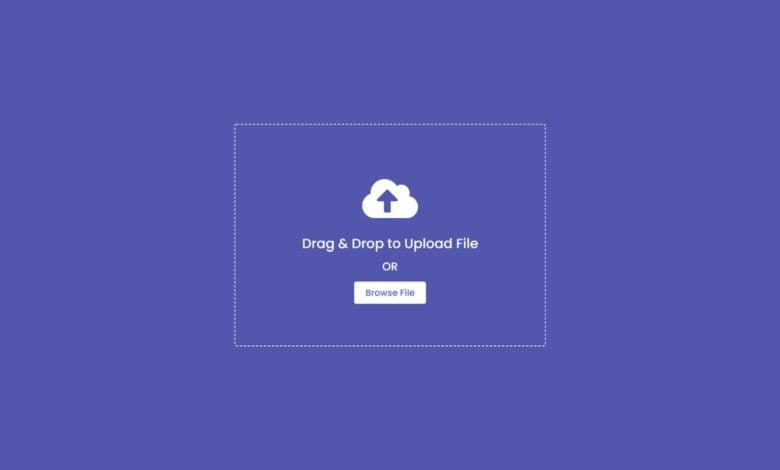
در این مقاله شما ابتداییترین گام برای افزودن قابلیتها و اضافه کردن فایلهای جدید به سایت خود را خواهید آموخت. بارگذاری فایل جدید در سیپنل با روشهای مختلف قابل انجام است. در این مقاله به بررسی دو روش مختلف برای آپلود فایل در سیپنل خواهیم پرداخت:
- آپلود فایل از طریق هاست سیپنل
- آپلود فایل از طریق اکانت FTP
آپلود فایل از طریق هاست
در اولین گام پس از ورود به هاست، به ”File Manager” مراجعه کنید. اگر نحوه ورود به هاست سیپنل را نمیدانید، روی این لینک کلیک کنید.
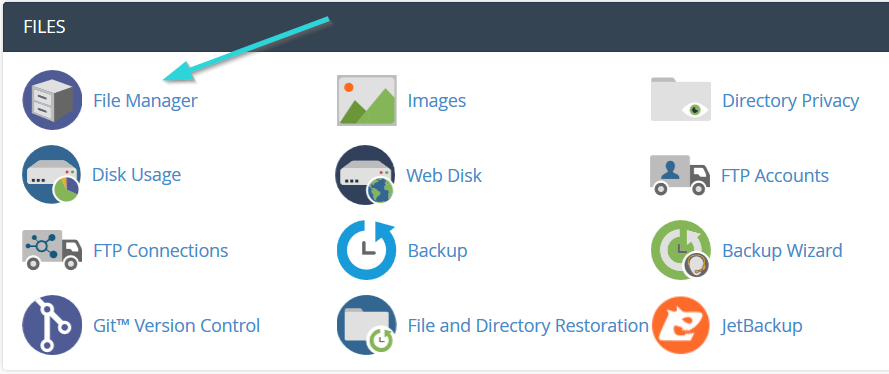
مسیری که دوست دارید فایل جدید خود را در آن آپلود کنید انتخاب کنید. سپس مطابق تصویر روی گزینه “Upload” کلیک کنید.
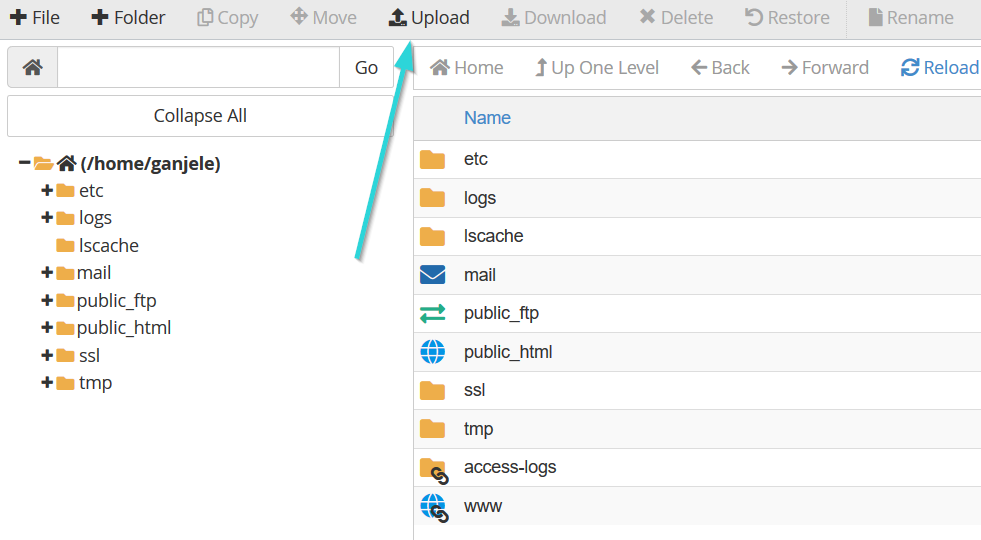
در پنجره جدید میتوانید برای بارگذاری فایل جدید دو کار انجام دهید:
- فایل مورد نظر را بکشید و در صفحه جدید بیندازید.
- روی گزینه”Select file” کلیک کنید.
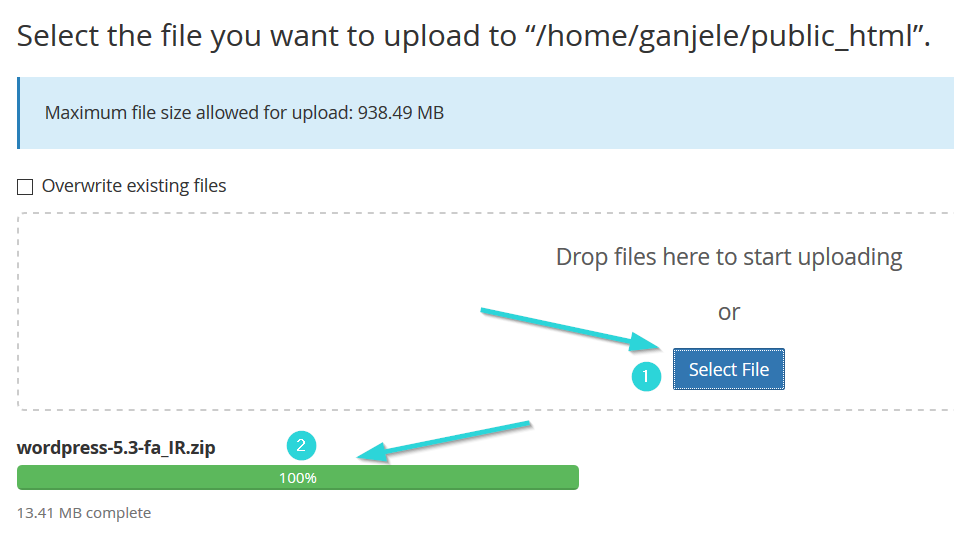
وابسته به حجم فایل مدت زمان آپلود آن ممکن است طول بکشد. پس کمی منتظر بمانید. پس از اتمام فرایند آپلود فایل جدید در سیپنل، به مسیر اصلی بازگردید و فایل را مشاهده کنید. اگر فایل مورد نظر وجود نداشت، روی گزینه “Reload” کلیک کنید، تا فایل برای شما نمایش داده شود.
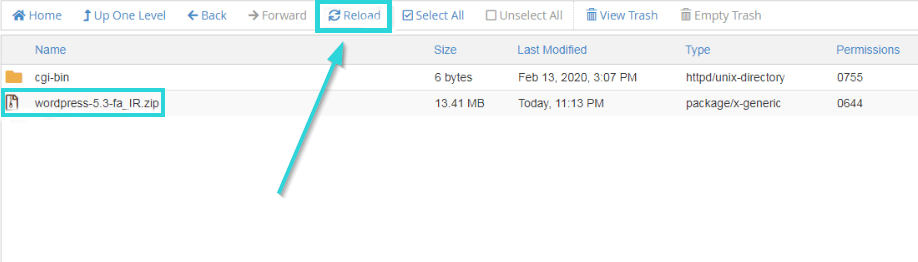
به همین آسانی می توانید فایل مورد نظر خود را روی هاست سی پنل آپلود کنید. در ادامه نحوه آپلود فایل در سیپنل از طریق اکانت FTP را به شما خواهیم آموخت. بهتر است قبل از این کار، با اکانت FTP و کاربردهای آن آشنا شوید.
آپلود فایل از طریق اکانت FTP
برای آپلود فایل در هاست از طریق پروتکل ftp در ابتدا باید یک اکانت داشته باشید. اگر نحوه ایجاد اکانت FTP را نمیدانید، میتوانید به مقاله های زیر مراجعه کنید.
پس از ایجاد اکانت برای آپلود فایل در سیپنل، باید نرم افزار فایل زیلا را دانلود کنید و به آن متصل شوید. برای دانلود “file zilla“ میتوانید از طریق همین لینک اقدام کنید. پس از نصب برنامه و باز کردن آن، برای اتصال به سرور از طریق فایل زیلا باید اطلاعات زیر را در فیلدهای مربوطه تایپ کنید:
- فیلد “Host”: آدرس سایت خود را در این فیلد وارد کنید.
- فیلد “Username”: نام کاربری اکانت FTP خود را بنویسید.
- فیلد “Password”: رمز “FTP account” خود را تایپ کنید
- فیلد “Port”: عدد ۲۱ را بنویسید.
برای یادگیری کامل نحوه آپلود فایل در سی پنل به مقاله “انتقال فایل به هاست با FTP اکانت در سیپنل” مراجعه کنید. در ادامه میتوانید لیست جامعی از مقالات مرتبط با موضوع FTP را در گنجه بلاگ مشاهده و مطالعه کنید.
یکی از لازمه های امکان انتقال فایل با FTP دسترسی به خدمات میزبانی وب است. حق دسترسی به این خدمات معمولاً توسط شرکت های هاستینگ در قالب اکانت FTP به کاربران ارائه میشود. شما با خرید هاست از گنجه میتوانید به راحتی و بدون هیچ دردسری فایل های دلخواه خود را بر روی هاست آپلود کنید. در گنجه هاست تمامی سرویسهای هاست اشتراکی، از دسترسی لازم برای ایجاد اکانت FTP و به کارگیری آن برخوردار میباشند.
در این مقاله یاد گرفتید که چگونه میتوانید یک فایل جدید را در هاست سیپنل خود آپلود کنید. این فرآیند اگرچه ابتدایی و آسان است اما فراموش نکنید که شما برای انجام بسیاری از اقدامات مثل نصب افزونههای جدید، نصب وردپرس روی هاست، نمایش فونت جدید و دهها کار دیگر باید آپلود فایل جدید در هاست را بلد باشید. شما با مراجعه به صفحه آموزشهای سیپنل در گنجه هاست به منبع بزرگی از مطالب مرتبط با این کنترل پنل مدیریت هاستینگ دسترسی خواهید داشت. از اینکه تا پایان این مطلب با ما همراه بوده اید از شما سپاسگزاریم. لطفاً نظرات و پیشنهادات خود را برای ما کامنت کنید.


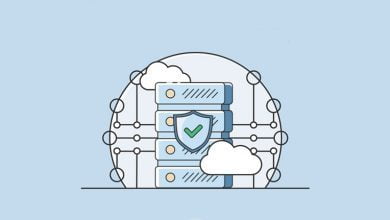



اینم عالی بود
مثل بقیه مطالب
تشکر فراوان.